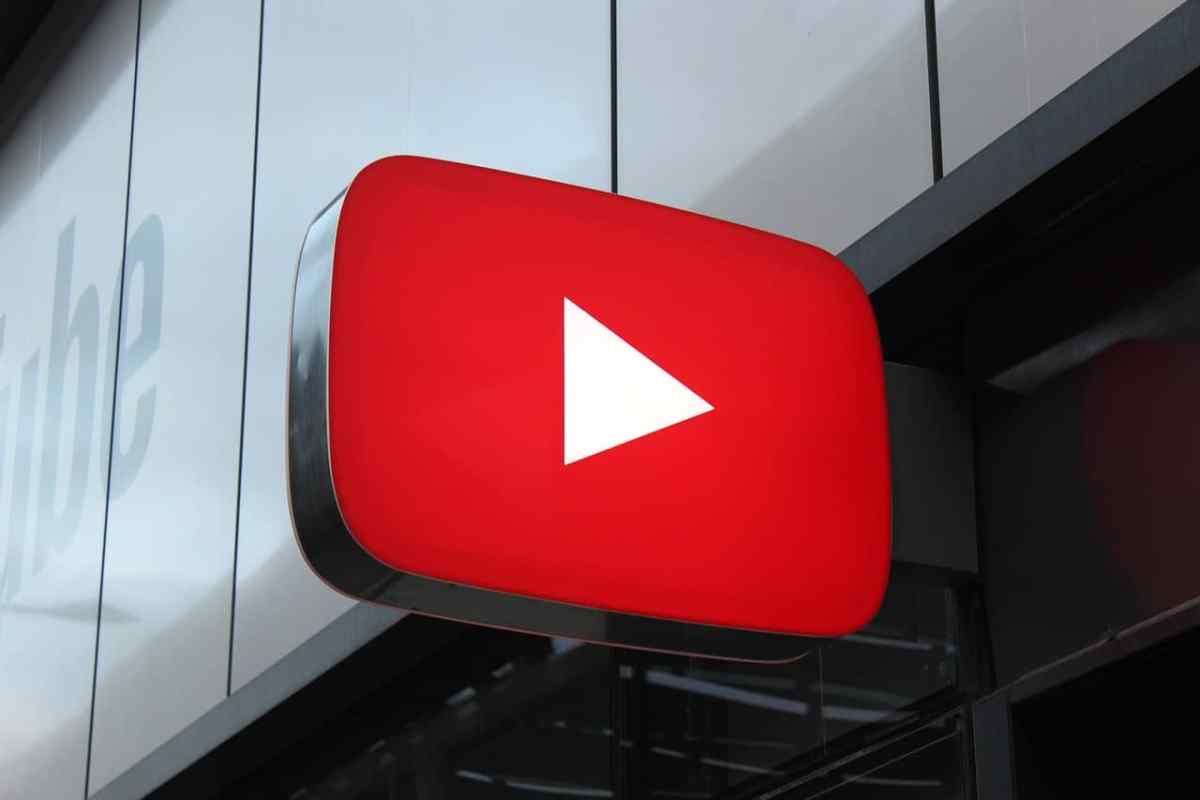Analizar las estadísticas de tu canal de Youtube es una de las acciones clave para obtener información valiosa sobre tus vídeos y responder a la pregunta: “¿Lo estaré haciendo bien?”. Gracias a Youtube Analytics, podrás analizar e interpretar datos valiosos sobre tus contenidos e implementar mejoras en tu estrategia.
Muchos suben contenidos a su canal de Youtube a ciegas, sin saber ni siquiera si a la audiencia le gustan o no. Y esto no es beneficioso para ningún canal.
Si no quieres cometer el mismo error, debes saber qué son las estadísticas de Youtube, desde dónde puedes verlas y cómo interpretar esa información para impulsar tu marca.
¿Qué es Youtube Analytics?
Youtube Analytics es la herramienta de Youtube que te muestra las estadísticas de tu canal y de cada uno de tus vídeos.
Desde cuántas personas ven tus transmisiones, cuánto tiempo se quedan o hasta de qué país vienen son algunos datos que ofrece. Y es que tener un canal y no utilizar esta herramienta es una gran equivocación.
Además, gracias a las estadísticas de Youtube podrás conocer:
- El rendimiento de tus vídeos.
- Qué contenidos están obteniendo visibilidad y se están (o no) posicionando.
- Desde qué dispositivos te ven o qué perfil de audiencia tienes.
- Porcentaje de clics, número de suscriptores, visualizaciones, tiempo de reproducción, etc.
Dónde y cómo ver las estadísticas de tu canal de Youtube
Para acceder a Youtube Analytics, haz clic en el botón de tu perfil (que verás en la esquina superior derecha) y selecciona Youtube Studio.
Lo primero que verás será el panel de control, con el rendimiento del último vídeo subido y las estadísticas de tu canal.
A la izquierda verás un menú donde podrás acceder y analizar:
- Tus contenidos para examinar de forma independiente cada uno de tus vídeos.
- Tus listas de reproducción.
- Los comentarios de la audiencia, desde donde podrás gestionarlos y responder a cada uno.
¿Por qué es importante saber cómo funciona Youtube Analytics?
El análisis de estos datos en Youtube Analytics te permitirá tomar decisiones sobre tu estrategia a corto, medio y largo plazo.
Y es que, como he dicho antes, para tener un buen canal en Youtube no hay que publicar contenidos sin más. El objetivo es aportar valor, elegir temas que interesen a tu audiencia y retenerla hasta el final (porque eso es signo de que le gustan). Y esto podrás saberlo a través de las estadísticas de Youtube y de cómo interpretes sus datos.
De esta forma, verás claramente el motivo por el que un vídeo no tuvo nada de alcance o por qué tu audiencia lo abandonó en los primeros segundos. Youtube Analytics te ayudará a hacer los ajustes necesarios en tus campañas.
Cómo interpretar los datos en Youtube Analytics
Una vez dentro de Youtube Studio, verás un menú a tu izquierda. Dirígete a “Estadísticas” para ver algunos datos generales sobre tu canal y sacar conclusiones. Por defecto, la información será de los últimos 28 días, pero puedes personalizarlo como quieras.
Vamos a recorrer algunas estadísticas:
1. Visión general
Aquí verás el número de visualizaciones, el tiempo de visualización, las estadísticas de seguidores en tu canal de Youtube (el número de suscriptores) y tus ingresos estimados.
Después, te mostrará cuáles son tus vídeos principales (los que tienen más tiempo de visualización) durante el periodo de tiempo que seleccionaste o el que te viene por defecto.
Consejo: Recuerda que cuanto más tiempo de visualización reciba un vídeo, mejor se posicionará en Youtube. Es decir, más te mostrará la plataforma como vídeo sugerido y en las páginas de búsqueda.
Es posible que un vídeo tenga un tiempo de visualización elevado en una época concreta del año. Si es así, revísalo cada año y haz uno nuevo similar.
2. Cobertura
En esta estadística encontrarás:
- Impresiones.
- Porcentaje de clics de las impresiones.
- Visualizaciones.
- Espectadores únicos (número de usuarios diferentes que ven tus vídeos en un periodo determinado).
Si haces scroll, verás otros datos relevantes, como los tipos de fuentes de tráfico: fuentes externas, que pueden ser redes sociales o sitio webs; tráfico de URL directa o desconocidas; páginas del canal; búsqueda de Youtube y otros.
A la derecha, verás un gráfico en forma de embudo, “Impresiones y cómo influyen en el tiempo de visualización”. Esto significa que de todas las personas a las que se ha mostrado tu vídeo, «equis» han hecho clic para ver el vídeo y cuál es el tiempo de visualización.
Si seguimos, descubrimos cuatro datos más sobre fuentes de tráfico: externa, listas de reproducción, vídeos sugeridos y búsqueda de Youtube (palabras clave que están usando los usuarios para llegar a tus vídeos).
Aquí es preciso destacar la fuente externa de vídeos sugeridos, que son las personas que llegan de transmisiones automáticas, sugeridas por la plataforma.
3. Interacción
Este dato está relacionado con el tiempo que los usuarios pasan viendo tus contenidos. En la primera gráfica se puede ver el tiempo en horas y la duración media de las visualizaciones.
A continuación, viene un dato muy importante. Se trata de los momentos clave de retención; es decir, partes de tus vídeos donde mantienes el interés de tu audiencia.
A través de este dato podemos saber qué estamos haciendo bien para generar ese interés y repetirlo en otros vídeos.
4. Audiencia
Esta estadística muestra el número de espectadores únicos, la media de visualizaciones por espectador y los suscriptores.
Además, ofrece información sobre la hora de actividad de los usuarios, otros vídeos que ven, zonas geográficas, edad y sexo.
5. Ingresos
No podrás monetizar tu canal hasta que no llegues a los mil suscriptores y a las cuatro mil horas de visualización en el último año.
6. Estadísticas en “modo avanzado”
En la esquina superior derecha de la pantalla, haz clic en “Modo avanzado” y verás una gráfica con diferentes datos de cada uno de tus vídeos.
Además, si haces clic en el icono azul «+«, puedes añadir la métrica que desees a la tabla. Por ejemplo, una muy útil es la de suscriptores ganados (para saber qué vídeo es el que atrajo nuevos suscriptores y cuántos).